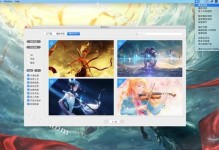在使用Win10电脑的日常操作中,了解电脑的硬件参数是非常重要的。然而,很多用户对于如何查看自己电脑的详细参数信息并不太清楚。本文将介绍一些简单而有效的方法,帮助读者快速准确地查看Win10电脑的参数信息,从而更好地了解自己的电脑性能。

查看操作系统版本信息
在“设置”中查看Win10操作系统版本、是否是64位系统、安装的补丁更新情况等。
了解处理器相关参数
通过“任务管理器”查看处理器型号、核心数、主频以及处理器架构等信息。

查询内存容量和类型
在“任务管理器”的“性能”选项卡中查看内存容量和类型,以及当前内存占用情况。
检视硬盘信息
通过“设备管理器”中的“磁盘驱动器”来查看硬盘型号、容量以及硬盘使用情况。
获取显卡参数
使用“设备管理器”或者第三方软件查看显卡型号、显存容量以及显卡驱动信息。
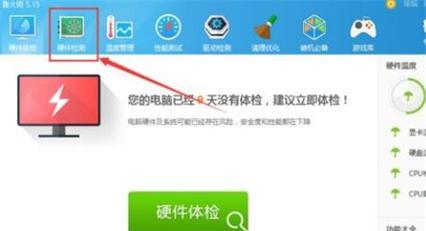
查看声卡参数
通过“设备管理器”或者“控制面板”中的“声音”选项查看声卡型号和驱动信息。
了解显示器分辨率和刷新率
在“设置”中的“显示”选项中查看显示器的分辨率和刷新率参数。
检查网络适配器信息
通过“设备管理器”中的“网络适配器”查看网络适配器的型号和驱动信息。
获取电池参数(适用于笔记本电脑)
通过“电池报告”查看电池容量、设计容量、充电次数等参数。
了解USB接口版本
通过“设备管理器”中的“通用串行总线控制器”查看USB接口版本信息。
检视无线网卡参数
在“设备管理器”中查看无线网卡型号、驱动信息以及连接速度等参数。
查询键盘和鼠标参数
在“设备管理器”中查看键盘和鼠标型号、驱动信息以及连接方式。
了解系统的激活状态
在“设置”的“更新和安全”中查看系统是否已激活,以及激活方式和到期时间。
查看系统的安全状态
通过“Windows安全中心”查看防火墙、病毒和威胁防护等安全参数。
通过以上方法,我们可以轻松获取Win10电脑的详细参数信息。了解电脑的硬件性能和系统配置对于日常使用、软件兼容性和游戏运行等方面都非常有帮助。掌握这些参数信息可以更好地优化电脑性能、解决问题和进行升级。希望本文对读者在了解Win10电脑参数方面提供了实用的指导和帮助。